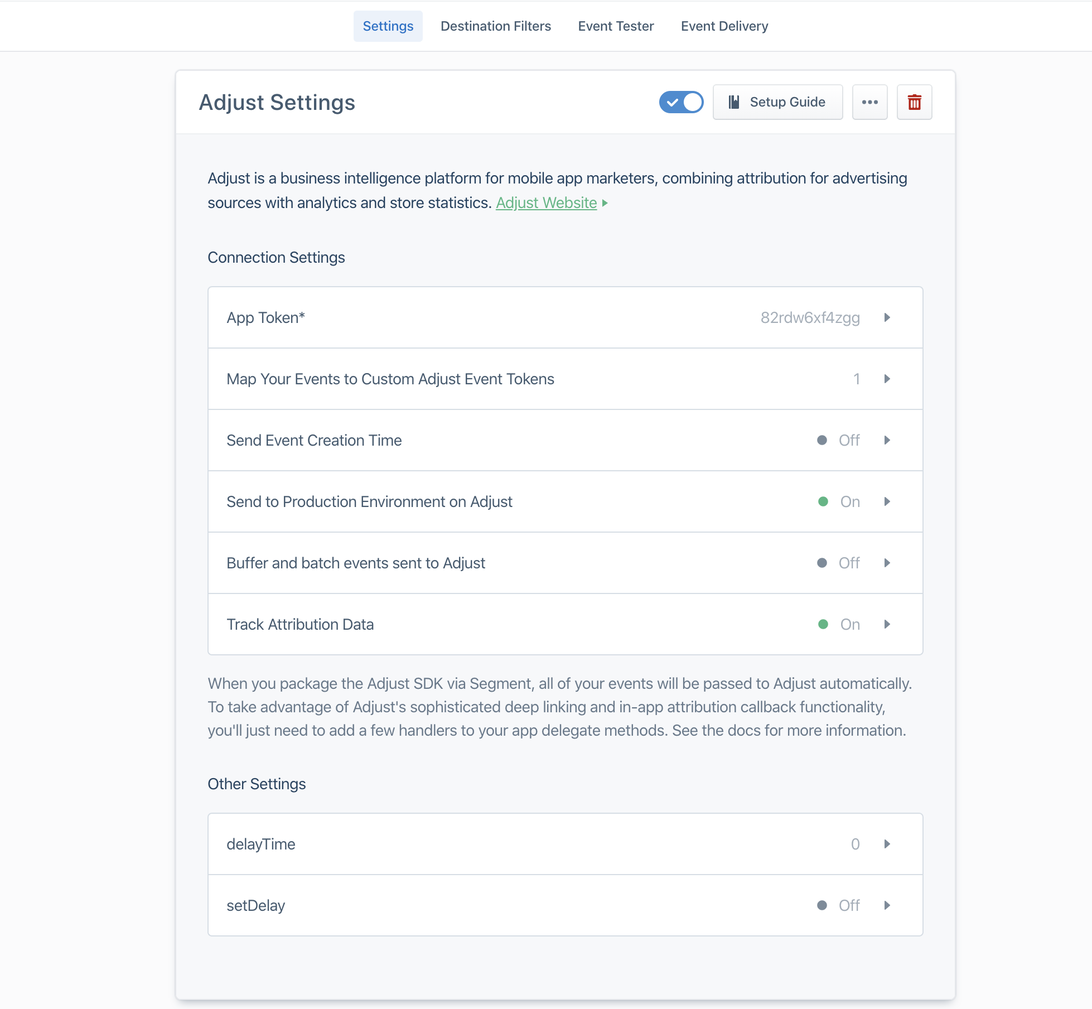SegmentとのSDK間連携
SegmentはAdjustのアナリティクスパートナーです。SDK間の連携により、Segment SDKはAdjust SDKをラップし、アプリ内で両方のSDKを接続することが最小限の作業で行えます。これにより、Segment SDKでAdjust SDKを利用可能な状態にし、AdjustとSegmentがそれぞれのシステムでイベントを記録するようにします。
計測の仕組み
Adjust SDKがラップされた時にユーザーアクティビティが記録される仕組みは、以下の通りです。
- Segment SDKがAdjust SDKを初期化します。
- Adjust SDKは自動的にインストール、セッション、リアトリビューションを記録します。
- Segment SDKで、
trackコールを作成します。各コールはユーザーイベントを記録します。 - Segment SDKは、デバイスモード(Device Mode)でAdjust SDKに対応するイベント記録コールを作成します。
- Adjust SDKは、Adjustバックエンドからアトリビューション情報を取得し、Segment SDKが受信するアトリビューションコールバックをアプリに送信します。
- Segmentは、アトリビューションコールバックを
Install Attributedと呼ばれるtrackイベントとして記録します。アトリビューションコールバックは、以下の場合に送信されます。- ユーザーがアプリを初回インストールする
- ユーザーがアプリをアンイストールし、再度インストールする
- Adjustサーバーがリアトリビューションを記録する
- Adjustサーバーがアトリビューション更新を記録する
Adjust SDKアトリビューションコールバックは、同じデバイスについて複数のアトリビューションコールバックを送信できるため、Segmentデータセットのanonymous_idごとに最初のアトリビューションコールバックのみ使用することを推奨します。この最初のアトリビューションコールバックは、デバイスについてのAdjustのインストールアトリビューションです。
連携の設定
ラップされたSDKソリューションをSegmentと設定するには、以下の手順に従ってください。
Segmentのパートナーモジュールを有効化 しない でください。Segment SDKは、Adjust SDKのアトリビューションコールバックからすでにアトリビューション情報を取得しているため、Segmentのモジュールを有効化するとSegmentのレポートで計測イベントが重複する可能性があります。
1. Adjust SDKとSegment SDKを設定する
Adjust SDKとSegment SDKを設定する方法の手順については、プラットフォーム向けのSegment連携開発者ガイドをご覧ください。
2. SegmentにAdjust destinationを作成し、Adjustのアプリトークンを追加する
Segment管理画面にAdjustをdestinationとして追加するには、以下の手順に従ってください。
- Destinations > Add Destination を選択します。
Adjustを検索します。- Adjust をソースのdestinationとして追加します。
AdjustアプリトークンをSegmentのAdjust destinationに追加するには、以下の手順に従ってください。
- Destination を選択して、Adjust destinationを選択します。
- アプリトークン(App Token) を選択し、AppViewから取得したアプリトークンを入力します。
- 保存 (SAVE) を選択します。
Adjustでのアプリ設定に基づいてAdjust destinationをソースに関連付ける方法については、以下の表を参照してください。
| 使用されるセグメントSDK | Adjustアプリの設定 | Segment管理画面でのAdjust destination |
|---|---|---|
| Segment Android SDKおよびSegment iOS SDK | マルチプラットフォームアプリ(iOSアプリとAndroidアプリで同じアプリトークン) |
|
| Segment Android SDKおよび/またはSegment iOS SDK | 異なるアプリトークンを使用するiOSアプリおよび/またはAndroidアプリ |
|
| Segment React Native SDK | マルチプラットフォームアプリ(iOSアプリとAndroidアプリで同じアプリトークン) |
|
| Segment React Native SDK | 異なるアプリトークンを使用するiOSアプリおよびAndroidアプリ |
|
3. Adjustでイベントトークンを作成します
Segment管理画面でイベントを確認し、Adjustにリンクするイベントを決定します。
AdjustにリンクしたいSegmentのtrackコール全てに、対応するAdjustイベントトークンを作成してイベントトークンをコピーします。
4. AdjustイベントトークンをSegmentに入力します
- Segment管理画面で、 Destinations を選択し、Adjust destinationを選択します。
- Map Your Events to Custom Adjust Event Tokens を選択して、Adjustダッシュボードでコピーしたイベントトークンを入力します。
Segmentの全てのtrackイベント名は、Adjustイベントトークンと1:1の関係を持っている必要があります。異なる名前のSegmentのtrackコールを、同じAdjustイベントトークンにリンクしないでください。 - 保存 (SAVE) を選択します。
5. Segmentで追加の設定を構成します
- Segment管理画面で、 Destinations を選択し、Adjust destinationを選択します。
- Track Attribution Data の設定を ON にします。
- 画面の上部にあるのはAdjustの設定です。スイッチを ON にしてDestinationを有効化します。
本番用(production)で実装をローンチする準備ができたら、 Send to Production Environment on Adjust 設定を ON にします。
Segmentに転送されるパラメーター
AdjustのSDKアトリビューションコールバックで送信されるパラメーターのリストは、Adjustの開発者ドキュメント(iOS | Android)を使用して見つけることができます。
![[Infographic] Segment SDK-SDK solution](http://images.ctfassets.net/5s247im0esyq/5XXWzAmkCxLObUeSUolWQ5/1488937957f5fd9e967928da61a5eb20/EN_Segment_SDK-SDK_solution.png)